


Para visualizar corretamente configurar a tela para 1024 x 768 pixels



 selecionar palavras, frases, parágrafos, partes do documento e a
selecionar palavras, frases, parágrafos, partes do documento e a  aplicar uma formatação
manual
escolhendo tipo e tamanho
de
fontes, cores, alinhamento, bordas e muitos outros atributos, quase
sempre clicando na barra
de
formatação.
aplicar uma formatação
manual
escolhendo tipo e tamanho
de
fontes, cores, alinhamento, bordas e muitos outros atributos, quase
sempre clicando na barra
de
formatação.  primeiramente define-se o estilo para aquela parte do documento,
desde
títulos, parágrafos, imagens, tabelas...
Todos os formatos utilizados para cada tipo poderão ser escolhidos
em
conjunto: tipo, tamanho e cor de
fonte, cor do fundo, posição e
espaçamento de parágrafos, cor e espessura de bordas, tamanho
de margens,
etc.
primeiramente define-se o estilo para aquela parte do documento,
desde
títulos, parágrafos, imagens, tabelas...
Todos os formatos utilizados para cada tipo poderão ser escolhidos
em
conjunto: tipo, tamanho e cor de
fonte, cor do fundo, posição e
espaçamento de parágrafos, cor e espessura de bordas, tamanho
de margens,
etc. quando um estilo é aplicado todas as
ações escolhidas são aplicadas a todo
o documento, em todos os pontos onde
houver aquele tipo de
formatação.
quando um estilo é aplicado todas as
ações escolhidas são aplicadas a todo
o documento, em todos os pontos onde
houver aquele tipo de
formatação. 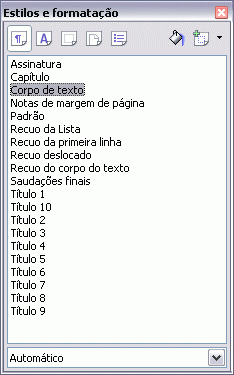
 Automático
(no campo inferior, como se vê na figura anterior),
Automático
(no campo inferior, como se vê na figura anterior), Estilos de textos,
Estilos de textos, Estilos de
capítulos,
Estilos de
capítulos, Estilos especiais,
Estilos especiais, Quadro,
Quadro,
 Páginas,
Páginas,  Lista etc...,
Lista etc...,  . (topo)
. (topo)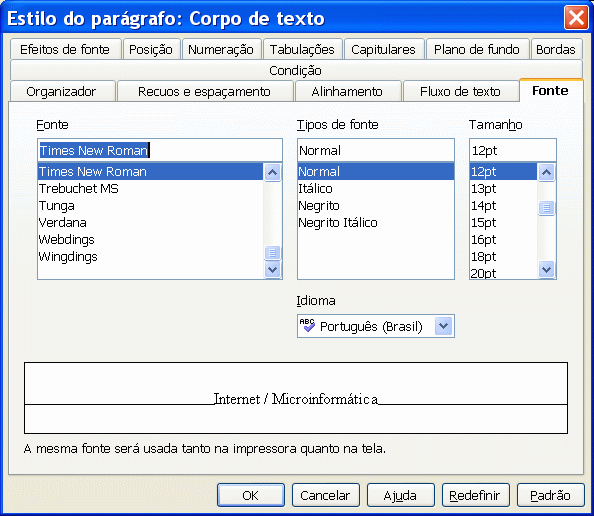

 selecionar o texto, célula, linha ou coluna a ser
formatada
selecionar o texto, célula, linha ou coluna a ser
formatada no menu "Formatar" selecionar a opção "Estilos e
Formatação"
ou pressionar a tecla [
F11 ]
no menu "Formatar" selecionar a opção "Estilos e
Formatação"
ou pressionar a tecla [
F11 ]  dar um duplo clique no estilo desejado e clicar em "OK". (topo)
dar um duplo clique no estilo desejado e clicar em "OK". (topo)
 selecionar o texto,
célula, linha ou coluna a ser
modificado
selecionar o texto,
célula, linha ou coluna a ser
modificado no menu "Formatar" selecionar a opção "Estilos e
Formatação"
ou pressionar a tecla [
F11 ]
no menu "Formatar" selecionar a opção "Estilos e
Formatação"
ou pressionar a tecla [
F11 ] clicar no estilo desejado com o botão direito
do mouse e clicar em "Modificar"
clicar no estilo desejado com o botão direito
do mouse e clicar em "Modificar"
 selecionar o texto a ser formatado
selecionar o texto a ser formatado  no
menu "Formatar" selecionar a
opção "Estilos e
Formatação"
ou pressionar a tecla [F11]
no
menu "Formatar" selecionar a
opção "Estilos e
Formatação"
ou pressionar a tecla [F11] clicar em "Novo"
clicar em "Novo"

 clicar em "Novo estilo a
partir da seleção"
clicar em "Novo estilo a
partir da seleção" em
"Nome do estilo" digitar um nome
para o novo estilo, Ele deve aparecer no menu de estilos
em
"Nome do estilo" digitar um nome
para o novo estilo, Ele deve aparecer no menu de estilos clicar sobre o nome do novo estilo,
com o botão
direito do mouse e escolher as
opções em cada aba:
clicar sobre o nome do novo estilo,
com o botão
direito do mouse e escolher as
opções em cada aba: Números,
Fonte, Efeitos de Fonte, Alinhamento, Bordas, etc
Números,
Fonte, Efeitos de Fonte, Alinhamento, Bordas, etc
 clicar em "OK"
clicar em "OK" selecionar, no menu "Arquivo", a opção
"Salvar
Como".
selecionar, no menu "Arquivo", a opção
"Salvar
Como".  no menu "Tipo de Arquivo", o tipo "Modelo
de
Texto
do OpenDocumento (.ott)" e em
"Salvar".
no menu "Tipo de Arquivo", o tipo "Modelo
de
Texto
do OpenDocumento (.ott)" e em
"Salvar". será gravado um arquivo com o formato OTT,
com todas as
informações sobre os estilos que foram usados no
documento original.
será gravado um arquivo com o formato OTT,
com todas as
informações sobre os estilos que foram usados no
documento original.  em
um novo documento, clicar em [ F11 ]
em
um novo documento, clicar em [ F11 ] na janela "Estilos e
Formatação", clicar no ícone que se
encontra no
canto superior direito e em "Carregar
Estilos"
na janela "Estilos e
Formatação", clicar no ícone que se
encontra no
canto superior direito e em "Carregar
Estilos"  assinalar, embaixo, tudo o que deseja importar: Texto,
Quadro,
Páginas, Numeração, Substituir
assinalar, embaixo, tudo o que deseja importar: Texto,
Quadro,
Páginas, Numeração, Substituir clicar em "Do arquivo" e localizar o arquivo ott,
anteriormente criado. (topo)
clicar em "Do arquivo" e localizar o arquivo ott,
anteriormente criado. (topo)
 for curto,
for curto, será impresso
uma única vez,
será impresso
uma única vez, será editado
só por uma pessoa,
será editado
só por uma pessoa, sofrerá edição
apenas eventualmente,
sofrerá edição
apenas eventualmente, tiver formatação não relacionada com outros documentos.
tiver formatação não relacionada com outros documentos.  for longo,
for longo, será revisado
muitas vezes,
será revisado
muitas vezes, será
editado por mais de uma pessoa,
será
editado por mais de uma pessoa, será editado durante
bastante tempo (semanas, meses, anos),
será editado durante
bastante tempo (semanas, meses, anos), será usado
de diferentes formas: por exemplo impresso com fundo claro ou
escuro,
ou com diferentes fontes,
será usado
de diferentes formas: por exemplo impresso com fundo claro ou
escuro,
ou com diferentes fontes, for semelhante a muitos outros, por exemplo: protocolos, ofícios,
fax
ou
memorandos,
for semelhante a muitos outros, por exemplo: protocolos, ofícios,
fax
ou
memorandos, tiver um aspecto semelhante
ao de outros documentos, por exemplo com cabeçalho e
rodapé de uma instituição ou empresa. (topo)
tiver um aspecto semelhante
ao de outros documentos, por exemplo com cabeçalho e
rodapé de uma instituição ou empresa. (topo)
 maior controle
sobre os atributos de uma página, como
tamanho e cor das fontes,
espaçamento entre linhas e caracteres, margem do texto
etc..., dando ao documento um aspecto padronizado, profissional,
pois terá uma formatação consistente
em todas as
páginas,
maior controle
sobre os atributos de uma página, como
tamanho e cor das fontes,
espaçamento entre linhas e caracteres, margem do texto
etc..., dando ao documento um aspecto padronizado, profissional,
pois terá uma formatação consistente
em todas as
páginas, modificar rapidamente
toda
a aparência do documento, ou de um
certo grupo de formatação, se for
necessário publicar o
mesmo conteúdo em formato diferente. Exemplo:
alterar o tipo e o tamanho da fonte de todos os títulos.
modificar rapidamente
toda
a aparência do documento, ou de um
certo grupo de formatação, se for
necessário publicar o
mesmo conteúdo em formato diferente. Exemplo:
alterar o tipo e o tamanho da fonte de todos os títulos.  gerar o sumário (tabela
de
conteúdo)
em publicações como
revistas, livros e Trabalhos de
Conclusão de Curso (TCC). Se cada título estiver
formatado com os estilos "Título", o
sumário
será
gerado rapidamente, com os números de páginas
corretos,
gerar o sumário (tabela
de
conteúdo)
em publicações como
revistas, livros e Trabalhos de
Conclusão de Curso (TCC). Se cada título estiver
formatado com os estilos "Título", o
sumário
será
gerado rapidamente, com os números de páginas
corretos, gerar o navegador, que exibirá toda a
estrutura do documento, com os vários elementos que podem
constituí-lo:
títulos, figuras, tabelas, hyperlinks. Muito
útil especialmente quando o documento é longo.
gerar o navegador, que exibirá toda a
estrutura do documento, com os vários elementos que podem
constituí-lo:
títulos, figuras, tabelas, hyperlinks. Muito
útil especialmente quando o documento é longo. grande economia de tempo,
especialmente para quem escreve vários textos com projetos
gráficos semelhantes, já que é muito
mais
rápido clicar em um estilo do que atribuir
várias especificações em
muitos pontos diferentes do
texto. (topo)
grande economia de tempo,
especialmente para quem escreve vários textos com projetos
gráficos semelhantes, já que é muito
mais
rápido clicar em um estilo do que atribuir
várias especificações em
muitos pontos diferentes do
texto. (topo)
 Apresentação:
Introdução
ao uso de estilos
Apresentação:
Introdução
ao uso de estilos



